火狐瀏覽器百度網盤怎麼倍速播放
php小編草莓為您介紹如何在火狐瀏覽器上使用百度網盤進行倍速播放。在日常使用中,我們可能需要快速觀看視頻,透過簡單的操作,即可實現倍速播放功能,提高觀看效率。接下來,讓我們一起來了解具體的操作步驟吧!

#火狐瀏覽器百度網盤怎麼倍速播放
1.將火狐瀏覽器軟體打開之後,在右上角有一個三條橫線的標誌,將其打開之後,選擇【擴展和主題】 ,點擊進入。 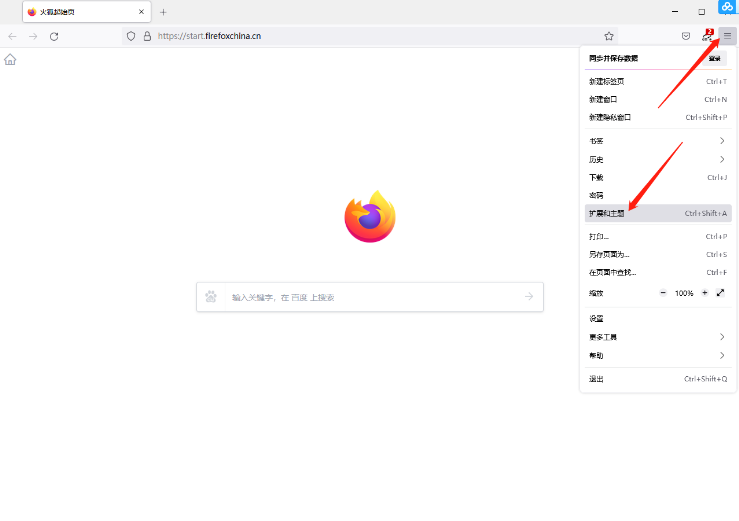
2.在開啟的視窗中我們可以在搜尋框中輸入【Video Speed Controller】,然後按下回車鍵搜尋。 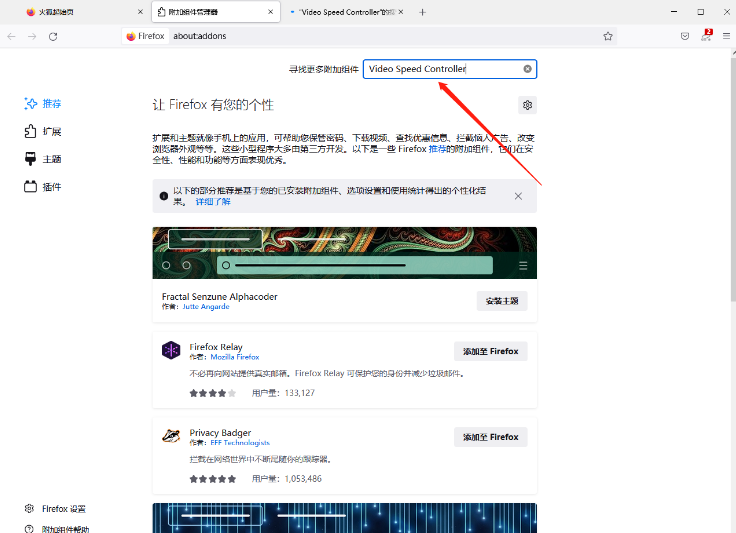
3.搜尋出來之後,就可以將這個外掛點選進入到頁面中進行下載。 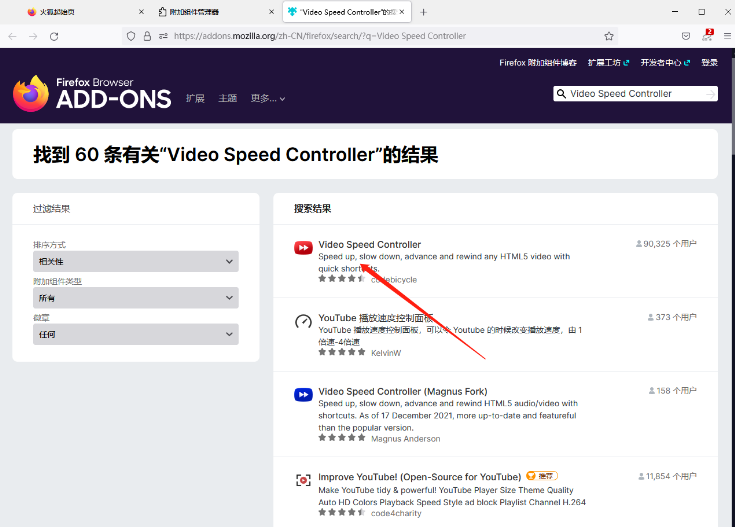
4.在該頁面我們需要將這個外掛下載下來加入到該軟體中,點選【新增】按鈕。 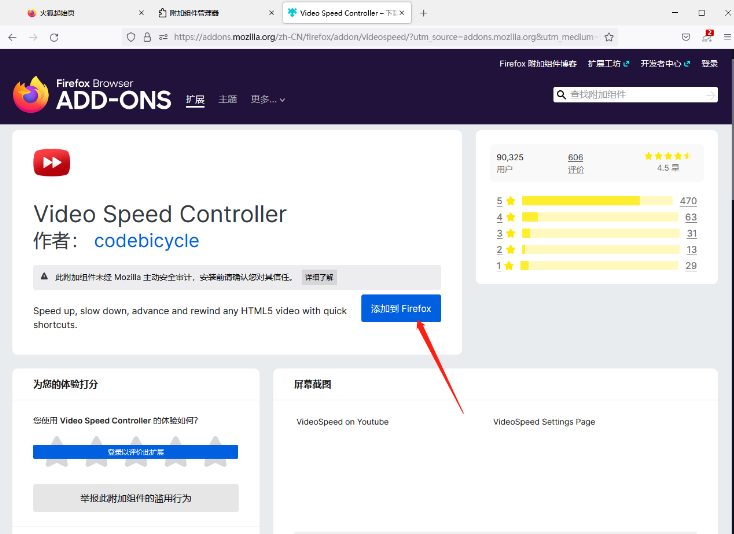
5.下載完成之後,上方會顯示是否需要將該插件新增至軟體,點選【新增】按鈕即可新增。 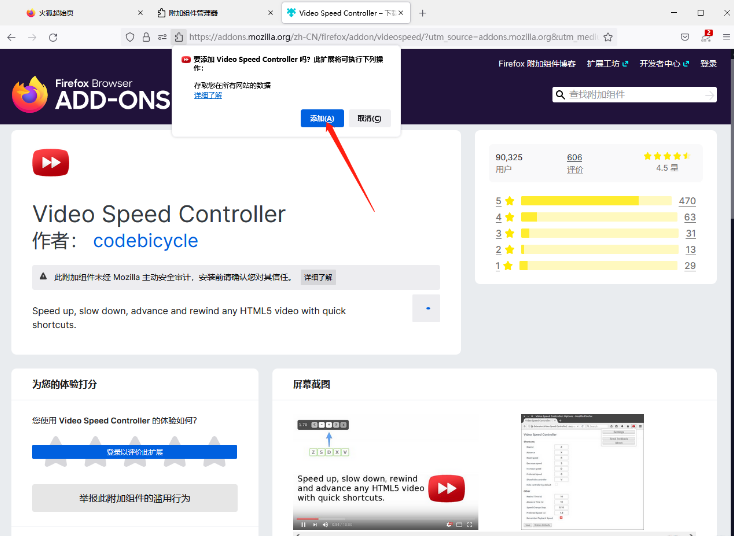
6.之後我們在火狐瀏覽器中登入我們的百度網盤網頁版,登入進去將我們想要觀看的影片進行播放,之後該影片就有一個【倍數】,將其點擊打開就可以看到有多種倍速播放的選項,選擇自己需要的倍速播放就好了。 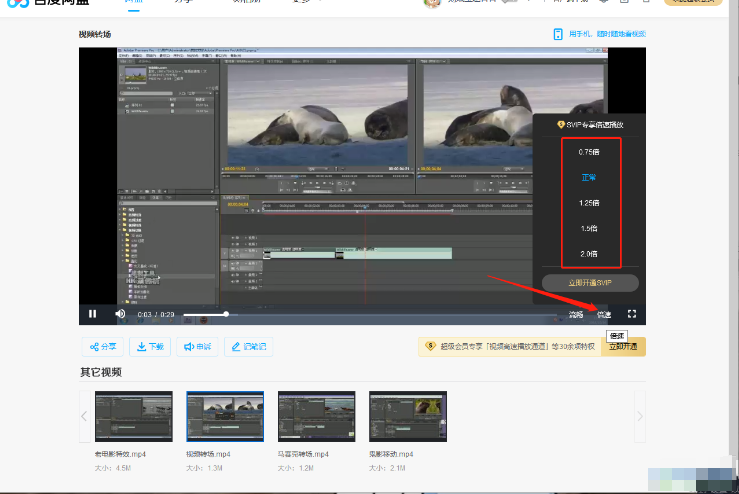
以上是火狐瀏覽器百度網盤怎麼倍速播放的詳細內容。更多資訊請關注PHP中文網其他相關文章!

熱AI工具

Undresser.AI Undress
人工智慧驅動的應用程序,用於創建逼真的裸體照片

AI Clothes Remover
用於從照片中去除衣服的線上人工智慧工具。

Undress AI Tool
免費脫衣圖片

Clothoff.io
AI脫衣器

AI Hentai Generator
免費產生 AI 無盡。

熱門文章

熱工具

記事本++7.3.1
好用且免費的程式碼編輯器

SublimeText3漢化版
中文版,非常好用

禪工作室 13.0.1
強大的PHP整合開發環境

Dreamweaver CS6
視覺化網頁開發工具

SublimeText3 Mac版
神級程式碼編輯軟體(SublimeText3)

熱門話題
 百度網盤怎麼修改手機號碼?百度網盤修改手機號碼步驟
Mar 27, 2024 pm 10:16 PM
百度網盤怎麼修改手機號碼?百度網盤修改手機號碼步驟
Mar 27, 2024 pm 10:16 PM
百度網盤是一款功能很強大的手機網盤軟體,它可以幫助我們備份一些照片、檔案、圖片,有了它,大家再也不用擔心檔案遺失,也可以幫大家清理一下手機的記憶體。那麼大家知道百度網盤要怎麼修改手機號碼嘛?百度網盤修改手機號碼詳細步驟: 推薦:百度網盤怎麼上傳文件1、打開百度網盤2、點擊右下方我的3、點擊設定4、點擊帳號管理5、點選綁定手機6、點選更換手機號碼7、驗證完成後輸入新的手機號碼即可軟體特色1、通話記錄一鍵備份到雲端,更有手機找回、密碼鎖等功能全方位為你數據保駕護航。
 火狐瀏覽器怎麼加入信任網站? -火狐瀏覽器新增信任網站方法
Mar 27, 2024 pm 10:00 PM
火狐瀏覽器怎麼加入信任網站? -火狐瀏覽器新增信任網站方法
Mar 27, 2024 pm 10:00 PM
1.使用者在電腦桌面上雙擊開啟火狐瀏覽器軟體,並進入到主頁上來點擊右上角處的三橫圖示2.在彈出來的下拉標籤中,使用者選擇其中的設定選項,進入到設定視窗中3.使用者在開啟的設定視窗中,需要將左側的選項卡切換到隱私和安全性選項卡上4.接著就會在頁面的右側看到顯示出來的相關功能選項,使用者直接在權限板塊中點擊阻止彈出式視窗選項的例外按鈕5.在彈出來的有頁特殊權限的網站視窗中,使用者在網站位址方框中輸入網址並依序按下允許和儲存變更按鈕即可設定網站信任
 百度網盤app怎麼用
Mar 27, 2024 pm 06:46 PM
百度網盤app怎麼用
Mar 27, 2024 pm 06:46 PM
在如今雲端儲存已成為我們日常生活和工作中不可或缺的一部分。百度網盤作為國內領先的雲端儲存服務之一,憑藉其強大的儲存功能、高效的傳輸速度以及便捷的操作體驗,贏得了廣大用戶的青睞。而且無論你是想要備份重要文件、分享資料,還是在線上觀看影片、聽取音樂,百度網盤都能滿足你的需求。但很多用戶可能對百度網盤app的具體使用方法還不了解,那麼這篇教學就將為大家詳細介紹百度網盤app如何使用,還有疑惑的用戶們就快來跟著本文詳細了解一下吧!百度雲網盤怎麼用:一、安裝首先,下載並安裝百度雲軟體時,請選擇自訂安裝選
 百度網盤html檔怎麼打開
Apr 02, 2024 pm 02:47 PM
百度網盤html檔怎麼打開
Apr 02, 2024 pm 02:47 PM
開啟步驟:1、登入百度網盤並上傳HTML檔案;2、在網盤中找到上傳的文件,雙擊或右鍵選擇「預覽」以開啟它;3、百度網盤內建了一個簡單的檔案預覽功能,可以在網盤中預覽HTML檔案的內容;4、可以下載檔案到本機,然後使用瀏覽器開啟它以查看完整的網頁效果。
 火狐瀏覽器怎麼更改語言
Jun 22, 2024 am 01:31 AM
火狐瀏覽器怎麼更改語言
Jun 22, 2024 am 01:31 AM
火狐瀏覽器怎麼更改語言?火狐瀏覽器是一款純淨好用的開源瀏覽器軟體,這款瀏覽器為用戶帶來快速、純淨的上網體驗,我們下載安裝好的Google瀏覽器預設語言是中文的,這款瀏覽器支援多個國家的語言,不少小夥伴需要將介面語言改成其他的,那麼這個時候要如何操作呢。這篇文章帶給大家火狐瀏覽器介面語言變更方法一覽,有需要的朋友千萬不要錯過了。火狐瀏覽器介面語言更改方法一覽1.用戶在電腦上打開火狐瀏覽器,並來到主頁上點擊右上角的三橫圖標,接著彈出下拉選項卡,用戶選擇設定選項(如圖所示)。 2.頁面發生切換,進入設定視窗
 gate.io怎麼進不去了
Apr 24, 2024 pm 02:25 PM
gate.io怎麼進不去了
Apr 24, 2024 pm 02:25 PM
gate.io無法存取的原因包括地區限制、維護或升級、網路問題、瀏覽器相容性、反詐騙措施和DNS解析問題。解決方法:確認無區域限制、等待維修完成、檢查網路連線、更新瀏覽器、聯絡客服解除封鎖、調整DNS設定。
 鐵路12306用不了怎麼回事
Apr 30, 2024 am 11:42 AM
鐵路12306用不了怎麼回事
Apr 30, 2024 am 11:42 AM
12306無法使用的原因包括網站維護、網路問題、瀏覽器問題、系統故障、伺服器繁忙和插件幹擾。解決方法包括:檢查維護時間、檢查網路連線、更換瀏覽器、等待系統修復、停用瀏覽器插件。
 火狐瀏覽器怎麼更改預設下載路徑 火狐瀏覽器更改預設下載路徑的方法
May 09, 2024 am 11:19 AM
火狐瀏覽器怎麼更改預設下載路徑 火狐瀏覽器更改預設下載路徑的方法
May 09, 2024 am 11:19 AM
1.打開火狐瀏覽器,點選右上角的【三橫】圖標,在下拉選單列中選擇【設定】,如下圖所示。 2、在設定頁面選擇【常規】,頁面下拉,找到【檔案與應用程式】,如下圖所示。 3.在下載選項列下,點選儲存檔案選項框後的【瀏覽】,如下圖所示。 4、在彈出的對話方塊中,選擇想要變更的下載目錄位置,如下圖所示。 5、選擇完成之後,選擇"總是詢問您儲存檔案的位置",這樣就可以更改預設下載路徑,並且每次下載檔案時進行選擇,如下圖所示。






